Dalam pekerjaan seharian kita, banyak orang perlu menggunakan dokumen Word untuk merakam maklumat. Walau bagaimanapun, apabila kita perlu mengekstrak beberapa maklumat pada gambar atau dokumen kertas, kita akan dapati bahawa kata-kata ini dalam gambar tidak dapat disalin secara langsung; kita perlu menaip teks satu persatu di komputer, yang sangat menyusahkan.
Dalam keadaan ini, kita perlu menyalin teks dari gambar. Jadi bagaimana saya boleh mengekstrak teks dari gambar? Dalam artikel ini, kami akan mengesyorkan anda 2 jenis alat. Salah satunya adalah alat OCR. Alat ini mampu mendigitalkan dokumen dan menukarnya menjadi format teks. , Yang lain adalah penukar gambar ke teks. Dengan alat ini, anda boleh menukar gambar menjadi teks dan mengekstrak teks dari gambar dengan mudah.
Kandungan
Bahagian 1 - Penukar Imej ke Teks 1. Workbench - Alat Pengekstrak Teks 2. img2txt
Bahagian 2 - Alat OCR 1. OCR Dalam Talian Percuma 2. LightPDF - OCR 3. Wondershare PDFelement Pro
Bahagian 1 - Penukar Imej ke Teks
1. Workbench - Alat Pengekstrak Teks
Workbench Text Extractor akan membolehkan anda mengekstrak teks dari sebarang gambar. Anda boleh memuat naik gambar atau dokumen dan alat akan menarik teks dari gambar. Setelah diekstrak, anda boleh menyalin ke papan keratan anda dengan satu klik.
Langkah 1. Klik ikon "Plus" di halaman, dan kemudian muat naik gambar dari peranti anda. Anda juga boleh memuat naik dari akaun awan atau dengan menempelkan URL.
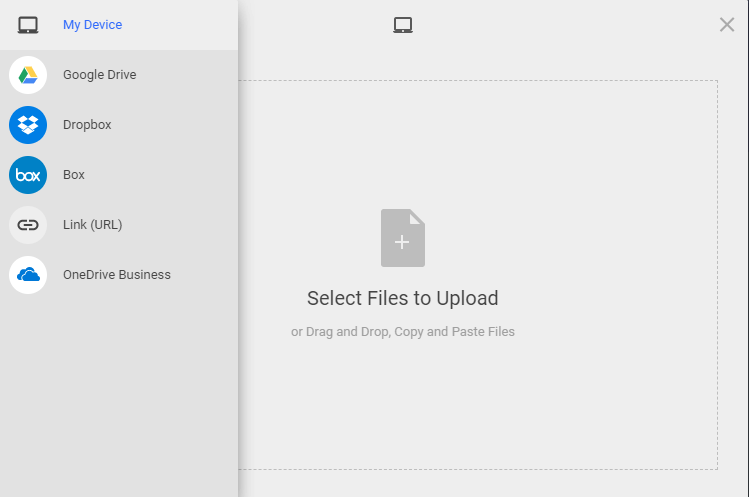
Langkah 2. Edit gambar. Semasa memuat naik fail, anda dapat memotong, melingkari, dan memutar gambar. Setelah selesai, klik butang "Simpan" untuk mula mengekstrak teks dari gambar.
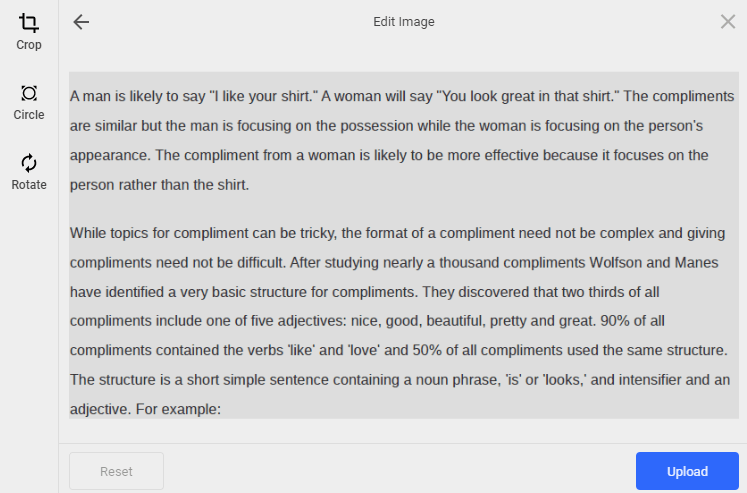
Langkah 3. Anda boleh menyalin teks dari kotak "Teks yang diekstrak". Setelah diekstrak, anda boleh menyalin ke papan keratan anda dengan satu klik.
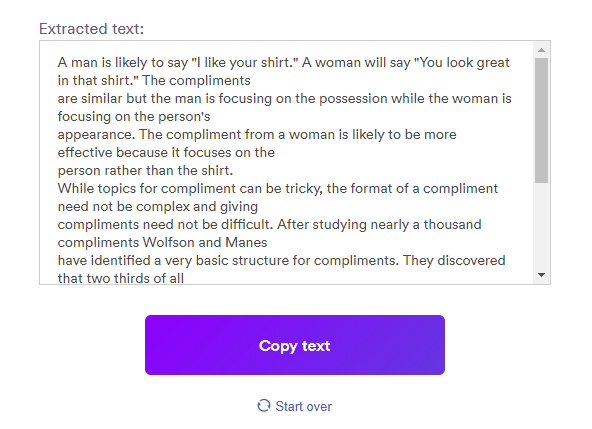
2. img2txt
img2txt membolehkan anda mendapatkan teks bercetak dari gambar. Anda tidak perlu memasang program tambahan pada komputer atau telefon pintar anda. Untuk mengenali teks, anda perlu menyiapkan gambar yang sesuai dan memuat naiknya, kemudian pilih bahasa yang ditulis dalam teks dan selepas itu, anda akan menerima hasilnya.
Langkah 1. Pilih fail gambar dari komputer anda untuk mengekstrak teks.
Petua
"Fail terbesar tidak boleh melebihi 8mb."
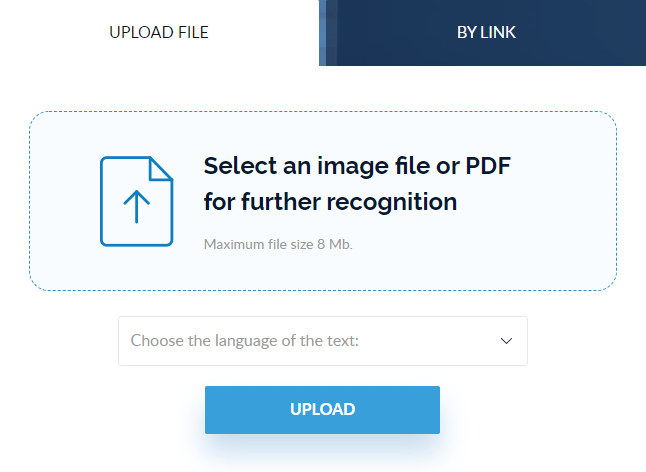
Langkah 2. Pilih bahasa teks kemudian pilih butang "UPLOAD".
Langkah 3. Setelah memproses fail, anda akan mendapat hasilnya. Kemudian anda akan melihat tetingkap "Hasil pengiktirafan". Anda boleh memilih alat yang anda perlukan di sebelah kanan seperti "Hasil salin", "Terjemahkan teks" dan sebagainya.
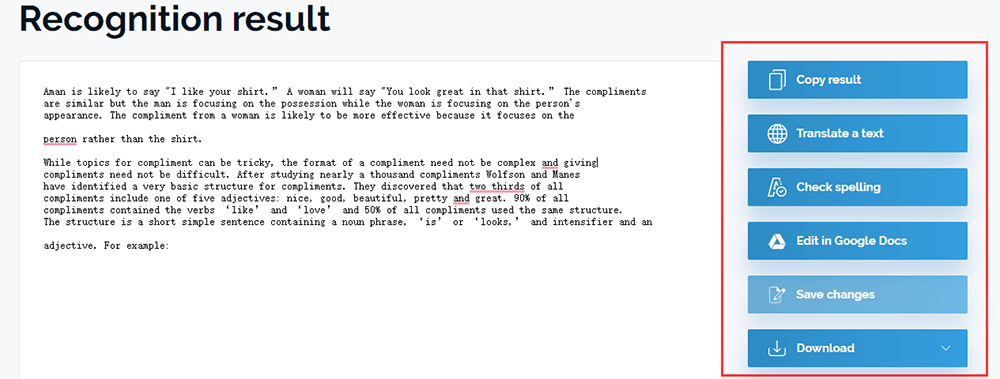
Langkah 4. Klik butang "Muat turun" untuk memuat turun fail ke dokumen yang dapat diedit.
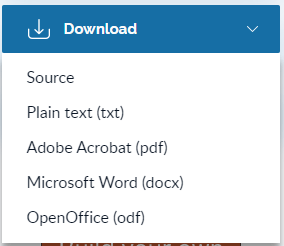
Bahagian 2 - Alat OCR
1. OCR Dalam Talian Percuma
OCR Dalam Talian Percuma membolehkan anda menukar dokumen PDF ke fail Word, gambar yang diimbas ke format teks yang dapat diedit, dan mengekstrak teks dari gambar. Perkhidmatan ini menyokong 46 bahasa termasuk Cina, Jepun, dan Korea.
Ia membolehkan anda menukar 15 fail per jam (dan 15 halaman menjadi fail berbilang halaman). Pendaftaran akan memberikan kemampuan anda untuk menukar dokumen berbilang halaman dan ciri lain.
Langkah 1. Navigasi ke alat OCR.
Langkah 2. Muat naik gambar yang ingin anda ubah menjadi teks dengan mengklik butang "Pilih fail".
Petua
"Fail maksimum yang dapat diunggah tidak boleh melebihi 15MB."
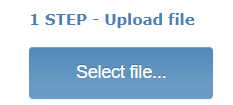
Langkah 3. Pilih bahasa dan format output. Anda boleh menjadikan dokumen yang ditukar sama seperti yang asli - jadual, lajur, dan grafik kemudian menyalin teks dari dokumen.
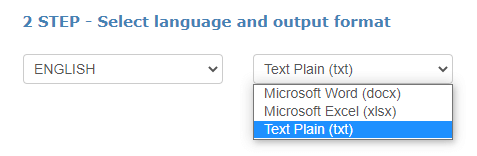
Langkah 4. Klik butang "Convert" untuk menukar fail ..
2. LightPDF - OCR
LightPDF - OCR dapat fail PDF dan gambar OCR secara percuma. Anda boleh menggunakannya untuk mengenali kata-kata dalam PDF, PNG, JPG, dll. Anda bahkan boleh mengambil gambar dari telefon anda dan menyalin teks dari gambar.
Dengan fungsi OCR dalam LightPDF, anda dapat menikmati sepenuhnya fungsi alat dalam talian ini tanpa sebarang iklan. Setelah menggunakan alat yang disediakan, semua fail yang dimuat akan dihapus secara kekal. Walaupun anda mungkin mempunyai 15 hari untuk mengakses fail anda semasa log masuk, anda boleh menghapusnya kapan saja.
Langkah 1. Pilih gambar dari komputer anda dengan mengklik ikon "Plus".
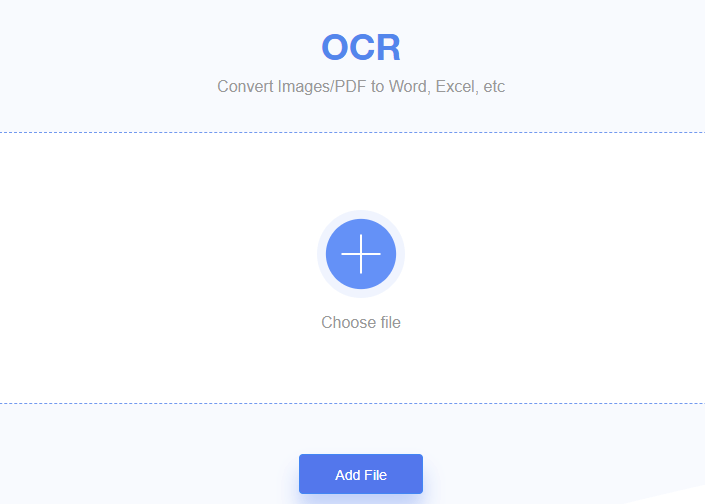
Langkah 2. Pilih bahasa dalam fail sumber dan pilih format output.
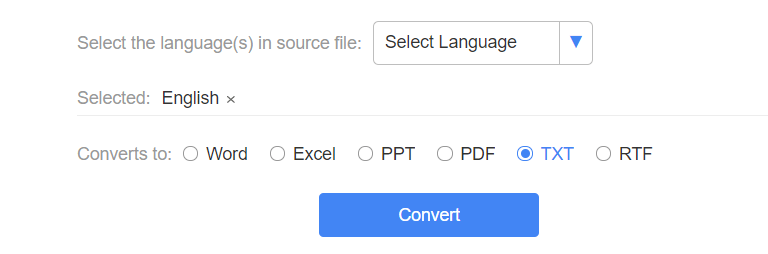
Langkah 3. Klik butang "Muat turun" untuk memuat turun fail. Salin atau hantar pautan muat turun ke rakan anda juga disokong.
3. Wondershare PDFelement Pro
Wondershare PDFelement Pro adalah program desktop yang mempunyai fungsi OCR yang dapat membantu anda menyalin teks dari gambar sambil mengekalkan format dan tata letak dokumen asli. Fungsi ini dapat membaca kebanyakan bahasa utama termasuk Bahasa Inggeris, Korea, Itali, Perancis, Rusia, dan banyak lagi.
Langkah 1. Klik "File"> "Open" untuk memuat naik gambar.
Langkah 2. Klik "Convert"> "OCR" untuk menukar gambar menjadi teks.

Langkah 3. Klik butang "Laman Utama"> "Ke Teks" setelah OCR dilakukan. Kemudian anda boleh menyalin teks dari dokumen yang ditukar.

Soalan Lazim
1. Bolehkah saya menggunakan alat ini di Mac?
Sudah tentu, alat ini semua alat dalam talian. Sama ada anda pengguna Windows atau Mac, anda boleh menggunakan alat ini dengan mudah. Sekiranya anda ingin mengetahui lebih banyak alat yang dapat mengekstrak teks dari gambar, anda boleh membaca " 12 Perisian OCR Percuma Terbaik untuk Windows & Mac ".
2. Bagaimana saya boleh mengekstrak teks dari PDF?
Anda boleh menggunakan alat " PDF to Word " di EasePDF untuk menukar PDF ke dokumen Word yang dapat diedit. Kemudian anda boleh menyalin teks dengan mudah.
Kesimpulannya
Kami telah menyenaraikan beberapa alat untuk anda mengekstrak teks dari gambar. Sama ada anda pengguna Mac atau Windows, anda boleh menggunakan alat di atas untuk menyalin teks tanpa mengetik perkataan satu persatu. Sekiranya anda mempunyai alat lain yang ingin anda cadangkan kepada kami, sila hubungi kami.
Adakah artikel ini bermanfaat? Terima kasih atas maklum balas anda!
YA Atau TIADA
































Komen